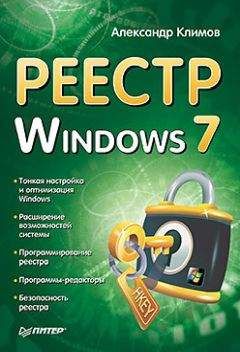Питер Нортон - Полное руководство по Microsoft Windows XP Страница 15
Питер Нортон - Полное руководство по Microsoft Windows XP читать онлайн бесплатно
• Манипуляции (Manipulations). Данный раздел содержит три или более команд. Опция Создать ярлык (Create Shortcut) позволяет установить связи с файлами или папками, расположенными на различных сетевых устройствах. В главе 5 показано, каким образом эта команда применяется для придания интерфейсу большей дружественности. Команда Удалить (Delete) обеспечивает пересылку файла в Корзину (Recycle Bin), причем восстановление файла может быть при необходимости произведено и на более поздней стадии. Опция Переименовать (Rename) позволяет изменить имя файла или папки.
...Рекомендация
Удаленные объекты в данном случае не следует направлять в Корзину. Удобнее просто выбрать необходимый для исключения объект, а затем нажать комбинацию клавиш Shift+Delete для его окончательного удаления. Однако, прежде чем удалять объект, необходимо удостовериться, что он не понадобится в дальнейшем.
• Свойства (Properties). Контекстное меню каждого объекта, вне зависимости от его типа, содержит команду Свойства (Properties). Выполнение этой команды позволяет вывести на экран дисплея диалоговое окно, позволяющее просматривать и конфигурировать свойства объекта. Так, диалоговое окно Свойства (Properties) для файлов включает полные имена файлов, все необходимые параметры, а также соответствующую статистику. Список свойств папок обычно представляет аналогичные сведения, а также дополнительную статистику. Список свойств диска, напротив, в основном содержит сведения о самом диске и соответствующем дисководе. Кроме того, указанное диалоговое окно обеспечивает доступ к трем программным инструментам поддержки системы, которые применяются в Windows XP для управления дисками. Диалоговые окна свойств других объектов также отображают необходимые для работы данные. Например, диалоговое окно свойств Рабочего стола позволяет изменять цветовую схему и разрешение при отображении информации на экране. Следует отметить, что диалоговое окно может использоваться даже для изменения фонового рисунка.
Некоторые объекты системы содержат в контекстном меню специальные опции. Так, при щелчке по значку Корзина (Recycle Bin) на экран выводится опция, позволяющая стереть все находящиеся в Корзине данные. При выполнении в контекстном меню команды Создать (New) можно создать новый файл (аналогичные опции меню выводятся на экран при щелчке правой кнопкой мыши в свободной области окна программы Проводник).
Панели инструментов программы Проводник
Версия программы Проводник, используемая в Windows XP, предусматривает применение трех панелей инструментов: Обычные кнопки (Standard Buttons), Адресная строка (Address Bar) и Ссылки (Links), причем допустимо включить пользовательские панели или несколько панелей в произвольной комбинации. На рис. 2.4 приведены все три упомянутые панели инструментов. Обычно данные Проводника выводятся на экран при отсутствии записи на панели инструментов Ссылки. Кроме того, обычно все панели инструментов характеризуются неизменным положением на экране. Вертикальные пунктирные линии, находящиеся слева от каждой панели инструментов (см. рис. 2.4), указывают на то, что эти панели не зафиксированы и их можно переместить в другое место на экране. Для закрепления и фиксации положения панелей инструментов (после изменения их положения и размеров) следует выполнить команды Вид → Панели инструментов → Закрепить панели инструментов (View → Toolbars → Lock the Toolbars).
Панель инструментов Обычные кнопки
Панель инструментов Обычные кнопки (Standard Buttons) содержит все необходимые кнопки для перемещений в программе Проводник. Кнопки Назад (Back) и Вперед (Forward) служат для перехода из одного места в другое, а кнопка Вверх (Up one level) позволяет подниматься на один уровень в структуре каталога.
Кнопки Поиск (Search) и Папки (Folders) управляют просмотром в левой секции окна. Как отмечалось выше, кнопка Поиск обеспечивает вывод формы, применяемой для поиска требуемых ресурсов диска, а кнопка Папки обеспечивает возможность просмотра иерархической структуры данных (см. рис. 2.4). При нажатии одной из кнопок автоматически отменяется действие другой кнопки. Допустимо отменить действие обеих кнопок – тогда на экране присутствуют только средняя (в режиме отображения программы Проводник в Web-стиле, а не в классическом) и правая панели инструментов.
Кнопка Вид (Views) определяет способ представления объектов, содержащихся, например, в открытой папке. Существует пять стандартных способов отображения объектов:
• Эскизы страниц (Thumbnails);
• Плитка (Tiles);
• Значки (Icons);
• Список (List);
• Таблица (Details).
Эти способы представления задают режим отображения объектов, появляющихся в правой части окна. Так, представление Эскизы страниц выводит содержащиеся в открытой папке изображения, которые в общем случае воспроизводит значок.
Программа Проводник позволяет сконфигурировать панель инструментов Обычные кнопки для решения специальных задач. Для вывода на экран диалогового окна Настройка панели инструментов (Customize Toolbar) следует выполнить команды Вид → Панели инструментов → Настройка (View → Toolbars → Customize) или щелкнуть по панели Обычные кнопки правой кнопкой мыши и в открывшемся контекстном меню выбрать пункт Настройка (Customize) – рис. 2.6.
Рисунок 2.6. Диалоговое окно Настройка панели инструментов служит для изменения конфигурации панели Обычные кнопки
После щелчка по кнопке Добавить (Add) в окне Настройка панели инструментов кнопка, выделенная в левой части окна (из списка доступных), перемещается в список кнопок, имеющихся на панели инструментов. Можно также добавить Разделитель (Separator), который визуально отделяет кнопки друг от друга. Кроме того, на панели Обычные кнопки размещаются следующие дополнительные кнопки:
• Остановить (Stop). Эта кнопка используется для прекращения выполнения операций. Так, например, при поиске необходимых ресурсов на Web-сайте нажатие на нее прервет текущие операции поиска;
• Обновить (Refresh). Кнопка служит для вывода обновленной копии набора данных в правом окне. Для повышения эффективности работы с наборами данных на серверах обычно хранятся их копии. Использование кнопки Обновить позволяет инициировать процесс обновления набора данных сервером;
• Домой (Home). При нажатии кнопки открывается так называемая домашняя страница (в режиме по умолчанию) – выбранная пользователем Web-страница. В качестве домашней может использоваться страница Web-сайта фирмы или пустая страница (см. раздел «Подключение к Internet» главы 20);
• Подключить диск (Map Drive and Disconnect). Эта запись предназначена для формирования нового сетевого соединения между локальным диском системы, обозначенным какой-либо буквой, и сетевым дисководом, а также для отмены существующего соединения. Использование букв для обозначения локального диска, взаимодействующего с сетевыми дисками, позволяет заметно облегчить доступ к тем данным, которые присутствуют на соответствующих дисках. Правильное задание адреса диска упрощает процесс организации доступа к сетевым ресурсам;
• Избранное (Favorites). Для папок со встроенной сетевой опцией кнопка Избранное работает так же, как и одноименная кнопка в браузере Internet Explorer;
• Журнал (History). Опция выводит в левой части окна список посещенных мест. Программа Проводник формирует этот список иерархически с учетом даты и мест посещения. При нажатии кнопки осуществляется переход к соответствующему узлу или папке;
• Во весь экран (Full Screen). Данная кнопка позволяет раскрыть окно Проводника во весь экран. Пользователи часто обращаются к этому режиму при просмотре Web-сайтов, а также при инсталляции локальных или сетевых дисков, содержащих большое число информационных файлов;
• Удалить (Delete). Эта кнопка позволяет переносить файл или папку в Корзину, а кнопка Свойства раскрывает диалоговое окно Свойства: [выделенный объект (диск, папка или файл)];
• Отменить (Undo). Опция отменяет результаты предшествующей операции, выполненной в программе Проводник. Так, при переименовании файла и последующем нажатии кнопки Отменить программа восстановит исходное имя файла;
• Свойства (Properties). Данная кнопка позволяет открыть диалоговое окно Свойства: [выделенный объект (диск, папка или файл)]. При выборе нескольких объектов в указанном диалоговом окне будут отображаться только их общие признаки и свойства. Если объекты не имеют общих свойств, Проводник проигнорирует нажатие кнопки Свойства (если при этом не возникает ошибка и не открывается пустое диалоговое окно);
Жалоба
Напишите нам, и мы в срочном порядке примем меры.